この記事では副業で動画編集やブログを書いている初心者ブロガーの私がモバイルディスプレイを使い始めて感じたこと!メリットやデメリットについて紹介します!これからブログを始める方やWeb制作、プログラミングを始める方には参考になると思います!
どーもー!
クラゲパパでーす!!
この記事では副業でWeb制作や動画編集、ブログ記事執筆などに取り組んでいる、副業リーマンの私が「モバイルディスプレイ」を導入して感じたメリットやデメリットを紹介します!
ふだんMacBookユーザーなので同じ環境の方には特に参考にしてもらえます!
結論から言うと「ブロガーも動画編集で副業している人もみんな使うべき!」です。
生産性は間違いなくあがります。
あとモチベーションも笑
今回は実際に私がモバイルディスプレイを使って感じた「メリット」「デメリット」を合わせて紹介します!
モバイルディスプレイ選びの参考になれば嬉しいです!!
モバイルディスプレイを使うメリット・デメリット
- 参考のサイトを見ながら編集できる
- ブラウザの切り替え回数が減る
- 作業領域が格段に広くなる
- デスク周りが狭くなる
- PCのバッテリー減りが早くなる
- 物によっては数本ケーブル接続必要
メリットのほうが圧倒的に大きいんですが、地味に「困った!」ということもあったのでお伝えします!
モバイルディスプレイを使うメリット
①参考情報を見ながら作業できる!
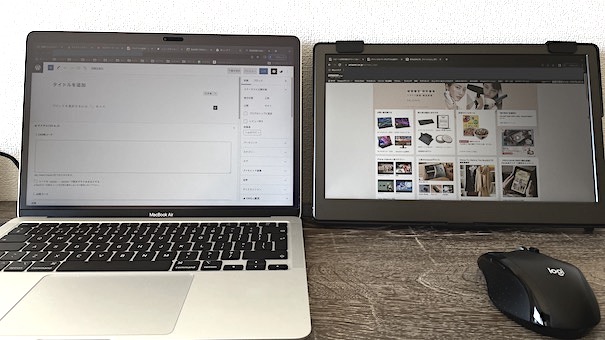
これは、やる作業によって使い方変わってきますが一番のメリットです!
例えばWeb制作であればメインPCにコーディング画面を写し、サブディスプレイに実際のWeb画面を投影しながら編集したあとどのように見えるのか?を確認しながら作業できます!
動画編集であればメインPCに動画編集ツールを表示してサブモニターで参考にする動画や動画の素材を確認しながら作業しています。
また、ブログ記事を書くときも、調べ物をしながら記事を書くことができるので、集中して作業することができます!
とても大きいメリットですね!
②ブラウザの切り替え回数が減る!
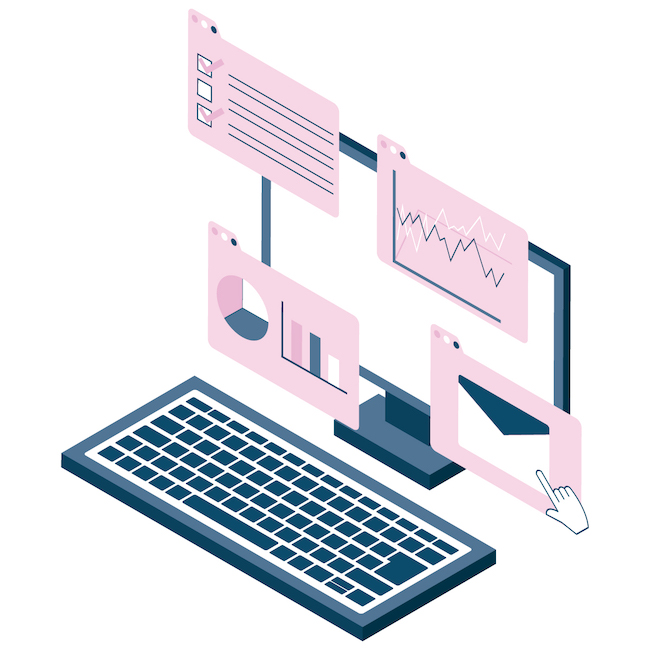
これも2画面のメリットです!私は複数のブラウザを個別に立ち上げて、それをサブモニターに投影しています。
そして必要な情報が欲しいときは常にその情報が見れる状態になっている!
以前は。。。1つの画面の中でブラウザを切り替えたり画像編集したり、作業をするたびに「cmd+tab」で画面を切り替えたり、都度立ち上げたりしていました。
この画面切り替えが減るのもとても助かりますよね。
③作業領域が格段に広くなる!

当然画面が2つに増えるので作業できる領域が2倍になります!
紙にメモ書くときにもよく言われているけど、「大きな紙に書くと思考の幅も大きくなる」
実際に思考力が上がったかどうかは分かりません笑
でも確かに作業の幅がることで、同時にできることが増えたので、そのぶん成長も加速していると感じます!!
モバイルディスプレイのデメリット
そんな万能に思えるモバイルディスプレイですが、利用する前に知っておいたほうがいいことがいくつかあります。
デメリットというよりも事前準備で対応できることですので、ぜひチェックしてください。
①デスク周りが狭くなる

いまのデスクにモニターを置く余裕があればOK!
だけど、いまのおうちの机の状態で40㎝×15㎝程度(ディスプレイを立てた状態の参考)を置けないなら、配置を考え直したほうがいいでしょう。
タブレットとか使ってる人なら想定できるかもしれません。
②PCバッテリーの減りが早くなる
家で作業する場合は気にしないでいいけど、外で電源がない場所で作業するなら注意してくださいね!
私の場合【MacBookAir2022 M1モデル】を利用しています。バッテリーの持ちも非常に良いパソコンで、普段なら充電なしで8時間カフェ作業してもバッテリー切れない程度にはパフォーマンス高いです。
しかし、モバイルディスプレイはパソコンから給電するものを使っているので(ほとんどの場合はこれ)バッテリーの減りが早いです。
実測値を紹介しておきます!

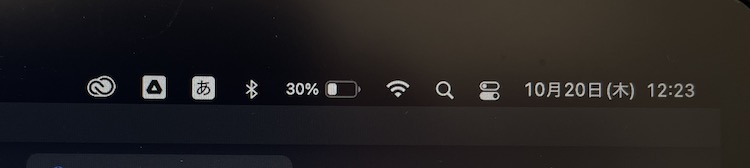
はい!
ほぼ2時間で50%バッテリーが減りました笑
なので、電源がない場所(充電できない環境)でモバイルディスプレイを利用することはできるけどおすすめではないです!
でも、コワーキングスペースとかであれば充電しながら作業できるのでほぼ影響はないかもしれませんね。
③複数のケーブルで接続するものもある

これは事前にどのディスプレイを使うかで予防できます!
安いディスプレイだと「画面接続はUSBケーブル」「給電はタイプC」のように画面をうつすための接続と、電力を取るための接続が別々になっている場合がある。
1万円以下のものだとこのケースが多いので注意して選んでください!
ただでさえ接続ポートが少ないMacBookに2本も接続追加は正直しんどい。
ディスプレイ選びは「タイプC」1本で給電から投影までできるものを選ぶようにしましょう!
モバイルディスプレイは使うべきか?
ここまで書いたようにモバイルディスプレイは使うメリットが圧倒的にデカい。
これは副業や将来の起業を目指してコツコツ積み上げている人には必須だと思います。
私も副業やブログなど作業やってると知人からよく聞かれます。
そのモニターって要る?役に立つ?
そういう知人にはすかさず私のモニターを使って作業してもらうんですが、ほとんどの人はその後すぐにモバイルディスプレイを購入しています笑
それだけWeb関連パソコン関連の副業に必須のアイテムということです!
クラゲパパのおすすめ
じつはいま使っているディスプレイは2台目です。
1台目は引越しのときに壊してしまいました。
しばらく使ってなかったんだけど、ブログや副業に本腰入れようと思ったので再度購入しました!
私が購入を迷ったディスプレイと、実際に買ったディスプレイ、過去使っていたものの3点を紹介します。
モバイルディスプレイ|おすすめ2選
最後まで迷った INNOCN 13K1F 13.3 有機el モバイルディスプレイ!(¥29,999)

Amazon評価
迷ったポイント!
いま話題の有機ELディスプレイだったので、とても迷いました。
通常のHDモニターよりも詳細な映像を映し出すことができる点と、眼に優しい光度調整が可能という点。
選ばなかった理由!
高い…3万円は副業がんばります勢にはまだまだ高値です。
ゲームをやらないことと、映画はパソコンで見るので有機ELにこだわる必要はないと判断!
でも、長時間作業をする人や映像をきれいに見たいという人は有機EL搭載でありながらこの価格はかなりコスパいいと思います!!
決めたのはコレ GeChic Type-C/HDMI On-Lap 1306E(¥22,136)
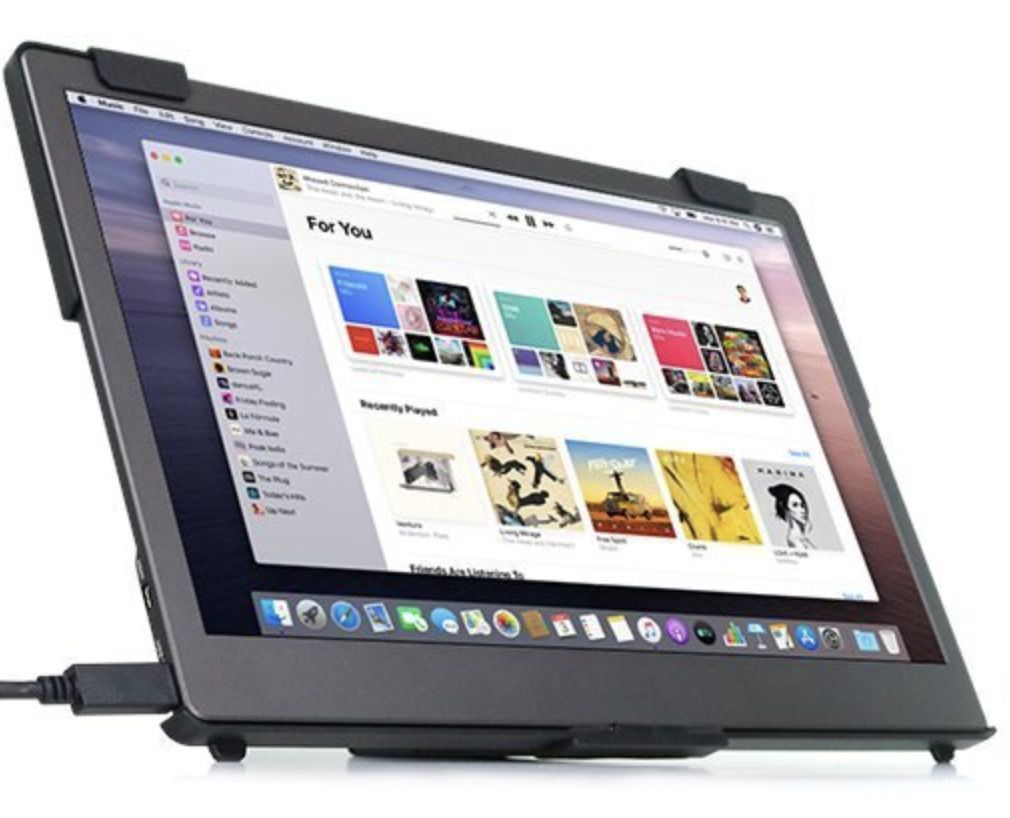
Amazon評価
いろいろと悩みまくって「GeChic Type-C/HDMI On-Lap」に決めました。
決めた理由
①サイズ:13.3インチ
②本体:薄型
③接続:タイプCケーブル1本で接続&給電可能
④価格:2万円ちょいまでが限界だった
⑤スタンドがセットで付いている。
理由はこんな感じ。
うえでも書いたけど接続ケーブルが1本というのはめちゃめちゃ重要です。接続するたびにケーブルがごちゃごちゃなるのは避けたかった。
あとはスタンドがセットになっているのもポイントでした。「本体とスタンド一体型」は見た目でNG。別売りのスタンド買うとまたお金かかるのでNG。そこで見つけたGechicは全てを満たしていたたわけですね。
価格・性能から初心者の副業Web制作やプログラミング、ブログ運営をしている方におすすめです。
逆にプロの皆さんには少し物足りないかもしれません。
モバイルディスプレイ|おすすめできない商品
具体的な商品名は避けますが
①1万円以下のディスプレイ
これまで使っていたディスプレイは安さ重視でチョイス。
結果
「重い!」
「接続にケーブル2本必要やん!」
などなど気になるポイントが出てきました。
②タイプCケーブルの接続ができない
今は多くのデバイスがTypeC(タイプC)ケーブルに対応している。
TypeCケーブルでは給電と画面接続が1本で完結するものが多い!
しかし、モバイルモニターとかの古い物は対応できていない商品も多く存在する。
購入前にここはチェックしておきましょう!
まとめ
目的は物を買うことではない!
副業のWeb制作や、動画編集、ブログなどの活動を最高のパフォーマンスで進めることだ!
そのために、こういうライフハックデバイス(勝手に呼んでる)を積極的に取り入れよう。
ただし、無理ない範囲で!
そして、同じ物を買うのにセールや割引情報を知らないがために安く買えなかったということにならないよう、情報収集も忘れずに!!
アマゾンは大きいものだと年7回もセールを行っているから、お見逃しなく!!
ということで今日は副業作業を効率化するおすすめのライフハックデバイス「モバイルディスプレイ」を紹介しました!引き続きこのサイトではライフハックにつながるようなデバイスや情報を発信していきます。
副業で動画編集している人はコチラの記事も見てみてね //

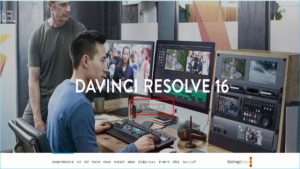
じゃーねー!
ばいばーい!









